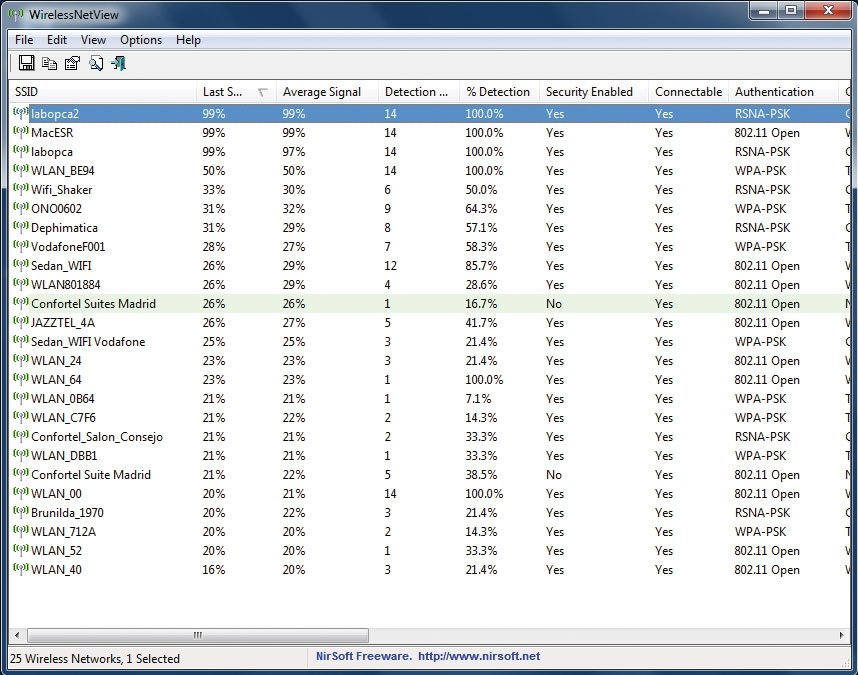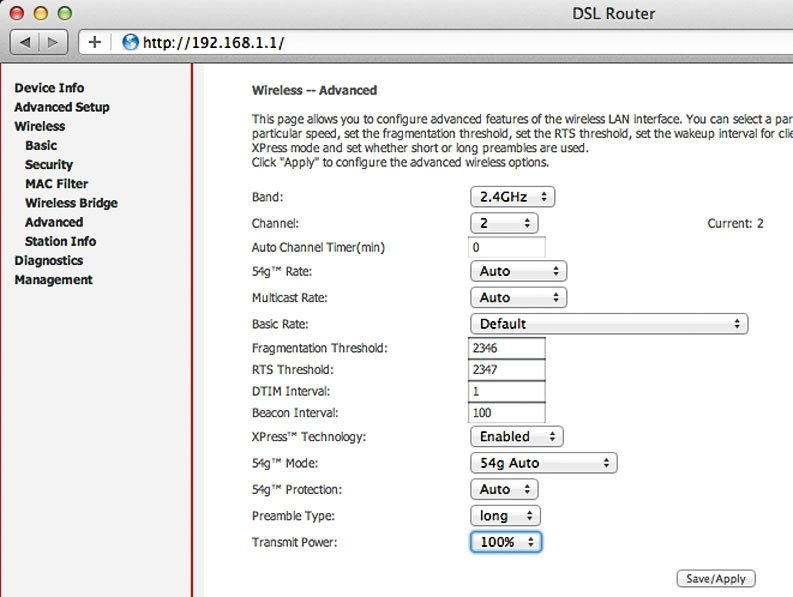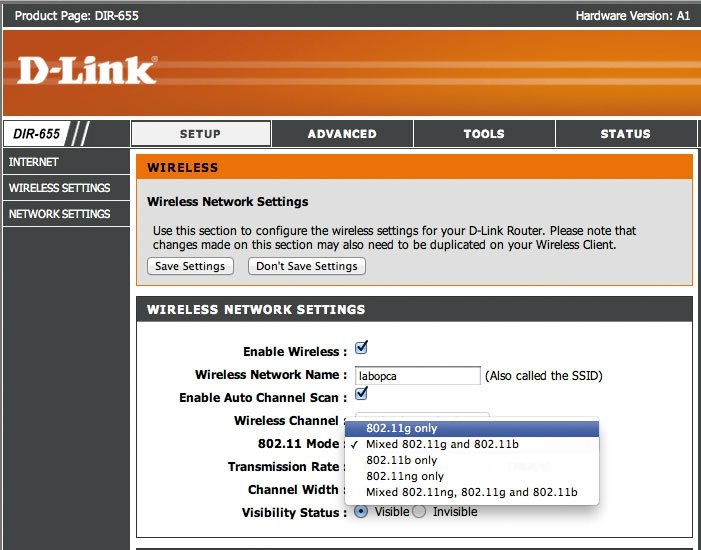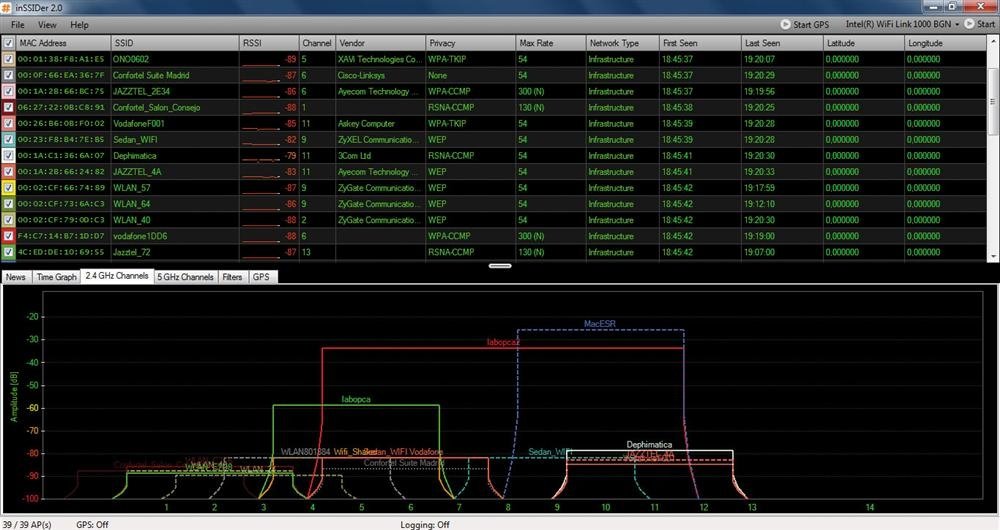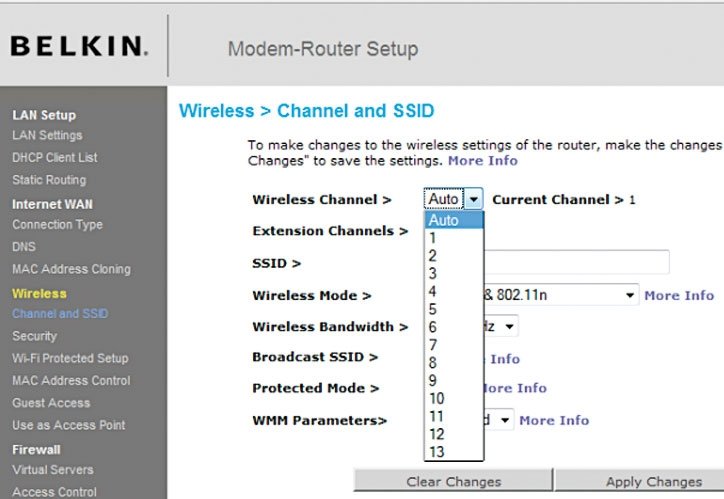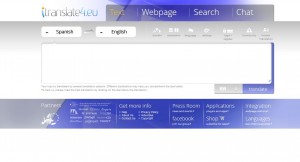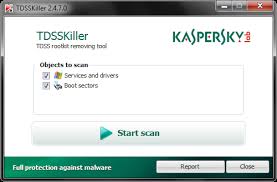El 10 de febrero se celebra en todo el mundo el Día de la Internet Segura bajo el hashtag #SID2015. Unos cuentan maravillas de ellas; otros, sin embargo, terribles presagios: las Tecnologías de la Información y Comunicación (TIC) lo envuelven todo, pero en nuestra mano está el decidir el lugar que ocuparán en nuestra familia y en nuestra vida.
Decálogo para familias 2.0
- La mamás ni-nis y los papás ni-nis (ni saben, ni se preocupan por conocer) no están leyendo este decálogo. Quítate la “PRE” y quédate sólo con la “OCUPACIÓN” de proporcionar una dieta digital equilibrada a tus hijos: cada “ración” de bits (en tiempo) debe tener su contrapartida de actividad alejada de las pantallas, que puedes aderezar con juegos en familia, risas, achuchones y besos.
- Integra las TIC en tu familia de forma natural, como una herramienta más a vuestro servicio y sin que su uso sea un fin en sí mismo. En su Smartphone tus hijos tienen “todo su mundo” y a ti te corresponde establecer un equilibrio entre seguridad e intimidad.
- Si no conoces Internet, su lenguaje, su ‘intríngulis’, no vas a ser capaz de protegerle. No puedes prevenirlos de los riesgos que no conoces. Ábrete una cuenta en las redes sociales en las que estén, “cacharrea”, pregunta a otros padres, pregúntales a tus hijos cómo lo hacen con esa aplicación o con ese juego.
- No los dejes solos en Internet si aún no son capaces de auto protegerse o de solicitar ayuda a un adulto de su confianza en caso de que se encuentren con un problema que no sepan resolver por sí mismos.
- Desde edades bien tempranas acompáñalos en su primer contacto con las TIC: guíalos por dónde deben navegar y por dónde no en sus primeras salidas al ciberespacio; oriéntalos sobre cuándo y cuánto tiempo van a estar en contacto con la tecnología, y cuánto con otras actividades sin pantallas. Marca las primeras normas de uso. Sé su guía y compañer@ de viaje. Ofréceles experiencias divertidas y formativas.
- Conforme van creciendo, acompáñalos, unas veces bien de cerca, otras, desde la distancia, concediéndoles cierta autonomía, pero siempre han de rendirte cuentas de lo que hacen en Internet: establece y explícales claramente las reglas en el uso de las TIC que rigen en tu casa: ¿cuándo se conectan?(festivos, laborables…); ¿cuánto tiempo? (2h/día como máximo); ¿dónde lo hacen?(en casa,colegio,por la calle…); ¿con quién se conectan?(amigos físicos y virtuales); ¿para qué se conectan?(navegar sin control, es naufragar).
- En plena adolescencia, si hemos cumplido en las etapas anteriores y son responsables en su uso, merecen más libertad, y que les demuestres que confías en ellos. Eso sí: déjales bien claro las “líneas rojas” que no pueden sobrepasar y muéstrate cercan@ y conciliador/a para que acudan siempre a ti, en caso de que se encuentren con un problema que les sobrepase.
- Si conoces lo que “traen de serie” tus hijos, si en tu familia compartís las penas y las alegrías, los éxitos y los tropiezos, si sus opiniones son escuchadas…vas a tenerlo más fácil a la hora de detectar cambios en su personalidad o en su actitud, que van a indicarte que pueden estar pasando por una situación de riesgo físico: ciberacoso, micro machismo, anorexia, acoso por parte de un adulto… Si aún no lo has hecho, empieza hoy. No tires la toalla. Ellos deben saber que te encontrarán ahí siempre que te necesiten.
- Ten preparado siempre un “Kit de emergencia” para tomar el control en caso de una situación de peligro inminente o de graves consecuencias para la salud e integridad de tus hijos: debes conocer la contraseña de acceso a sus cuentas, no para espiar su vida online, sino para recoger pruebas (mensajes, fotos, etc.) que después podrán facilitar el trabajo a la Policía, Guardia Civil o un juez.
- Habla abiertamente con tu hijo sobre el uso de Internet, al igual que haces con otros temas que os preocupan; amistades, sexualidad, drogas…Entabla un diálogo sincero para saber qué le motiva tanto, y por qué a ti te puede parecer perjudicial. En caso de problemas: acude a la Línea de Ayuda “La Niña de la Tablet” de Padres 2.0 donde atenderán tu consulta y buscarán una solución a tu problema.
- Fuente: El mundo -. http://ht.ly/IN2Tc

En los pisos más pequeños no suele haber problemas, pero, si nos alojamos en una vivienda con varias plantas, una casa grande o un piso con multitud de obstáculos físicos, es posible que observemos cómo disminuye el alcance de nuestra señal WiFi. Os explicamos algunas ideas para mejorarlo sin grandes complicaciones.
Nivel: Intermedio
Los routers WiFi actuales, y, especialmente, los que entregan las operadoras, son válidos para una amplia mayoría de hogares en cuanto a potencia de señal y cobertura se refiere. Sin embargo, a poco que tengamos un piso medianamente grande, con multitud de obstáculos físicos entre el router y nosotros, o, simplemente, vivamos en una de varias plantas, puede que estos mismos encaminadores nos den multitud de problemas para poder utilizarlos en todas las zonas de la casa. Más adelante os explicaremos cómo montar, para los casos más extremos, repetidores de señal que se encargan de amplificar nuestra señal a distancias donde un único router nunca podría llegar. Sin embargo, hay casos donde los problemas de cobertura no requieren que nos compliquemos tanto, y con solo aplicar algunas sencillas soluciones podemos mejorar la calidad de la señal para que llegue más lejos y cubra zonas a las que antes no llegábamos.
A continuación, os mostramos algunos trucos y consejos para mejorar la calidad de nuestra señal WiFi sin necesidad de tener más que un router, ni invertir grandes cantidades de dinero.
Diagnostica correctamente el problema
Paso 1. Analiza bien la situación
Aunque parezca un poco ridículo, cuando tenemos problemas de cobertura con nuestra red WiFi es importante estudiar exactamente cómo nos está afectando y, sobre todo, cuáles son los lugares más críticos. Es interesante dibujar un plano de nuestra casa e ir visitando cada una de las estancias con nuestro portátil para ir anotando la calidad de la señal que estamos obteniendo en cada lugar.
Para esta tarea tenemos multitud de posibilidades. Desde fijarnos en el indicador de señal y velocidad de enlace que nos muestran los detalles de la conexión de red de Windows, hasta apoyarnos en utilidades como WirelessNetView. Este programa, de menos de 100 Kbytes, nos muestra una lista de las redes inalámbricas detectadas a nuestro alrededor con información interesante sobre ellas. No tenemos más que fijarnos en el SSID de nuestra red WiFi e ir anotando cómo oscila el porcentaje de potencia de señal que llega hasta cada lugar de la casa.
La velocidad no nos importa cuantificarla ahora, pues sabemos que a medida que se degrada la calidad de la señal lo hace la velocidad, y no siempre de manera lineal. A partir de un 40-30% de calidad de señal trabajando con estándares g/n, la velocidad sufrirá constantes oscilaciones y la estabilidad de la conexión se verá comprometida por los constantes reenvíos de paquetes para corregir los errores producidos.
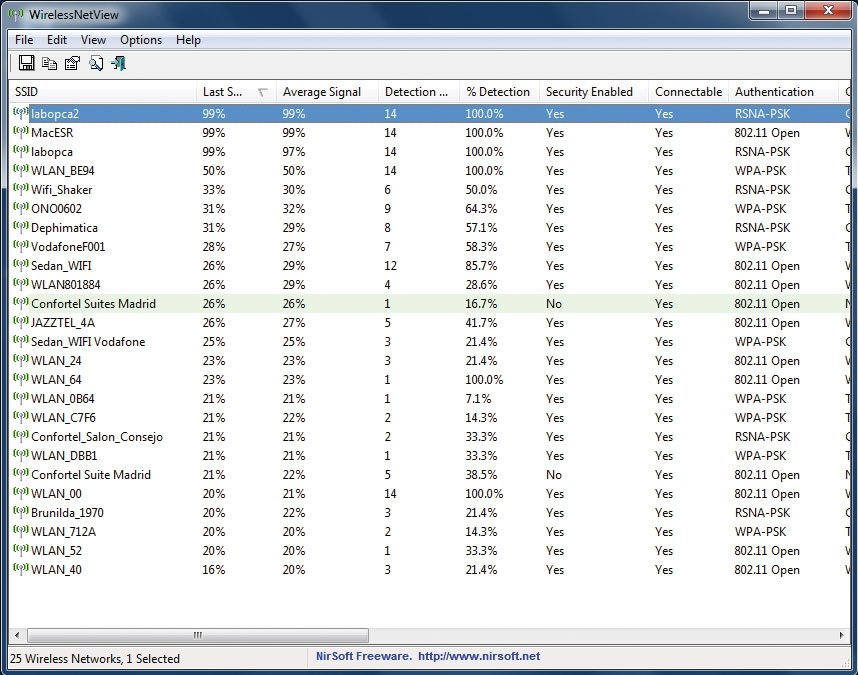
Paso 2. Posibles fuentes de interferencias
Una vez que tengamos el mapa de cobertura de nuestro hogar y hayamos detectado claramente qué ubicaciones son las más problemáticas, tenemos que fijarnos en los resultados para detectar posibles puntos fatídicos. Si las zonas más afectadas son las que están más alejadas del router WiFi queda claro que es un tema de distancia que tendremos que resolver ampliando o mejorando la señal. Sin embargo, hemos de estar atentos para detectar cifras que se salgan de lo normal.
Por ejemplo, si vemos que en una zona de la casa la señal llega más lejos en una dirección que en la contraria, o que específicamente es muy mala en una habitación que está relativamente cerca del router. Esta clase de comportamientos extraños puede ser debida a interferencias externas que están perturbando la señal de 2,4 GHz de nuestro WiFi. Los microondas afectan a la banda de frecuencia de 2,4 GHz (suerte que están en la cocina y se usan solo una pequeña parte del tiempo), lo mismo que los dispositivos Bluetooth que tengamos activados cerca del WiFi e, incluso, los teléfonos inalámbricos digitales (DECT). Precisamente, estos últimos son una fuente habitual de problemas (curiosamente más con determinadas marcas, como Panasonic), y conviene tenerlos lo más alejados que nos sea posible del router. Así, un inalámbrico DECT conectado junto al encaminador puede ser la causa de inestabilidades y cortes, especialmente cuando el teléfono inalámbrico esté en uso.

Por último, y siempre dependiendo de dónde residamos, podemos estar influenciados por factores externos. Si nuestra casa se sitúa junto a algún edificio oficial, puede que tengamos problemas con las señales WiFi por los inhibidores de frecuencias que se instalan en esa clase de lugares. Lo mismo si estamos muy cercanos a repetidores de telefonía, generadores de energía o rodeados de muchos otros puntos WiFi ubicados en el vecindario. Son casos extremos, pero se dan, y en esas situaciones es prácticamente imposible optimizar la señal por culpa de los factores externos. Solo queda cambiar de banda o de tecnología. Más adelante veremos que cambiando el canal de emisión podemos intentar resolver algunos de estos escenarios con eficacia.
Cómo ajustar el encaminador
Paso 3. Potencia de emisión
Tras analizar el problema, vamos a comenzar a mejorar en la medida de lo posible el alcance de nuestro router, comenzando por sus ajustes, y siguiendo por técnicas que implican cambiar su ubicación o instalar nuevas antenas. Centrándonos en los ajustes, y aunque no es la panacea, algunos routers WiFi permiten ajustar la potencia de emisión del módulo inalámbrico desde su interfaz de configuración. La utilidad de este ajuste es reducir la intensidad de la señal cuando nos encontramos muy cerca del dispositivo. Sin embargo, según los modelos, puede que este valor no venga ajustado por defecto al 100% de potencia, por lo que modificarlo puede hacernos ganar algo de cobertura de manera tremendamente fácil. Para comprobarlo solo tenemos que acceder a la configuración web del router (metiendo la puerta de enlace en el navegador y usando el usuario/contraseña que indiquen las instrucciones), y buscar en la sección de configuración inalámbrica una opción similar a Transmit Power.
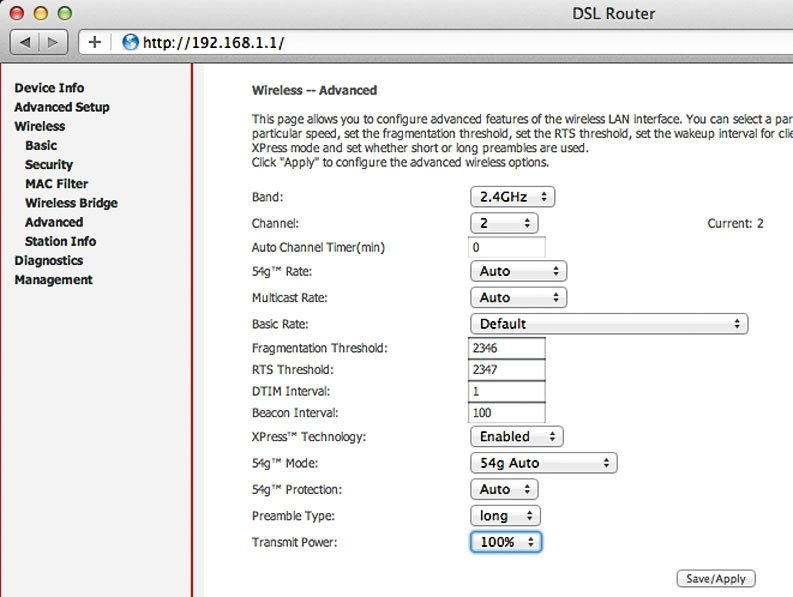
Paso 4. El Modo de retransmisión
El siguiente ajuste que nos puede ayudar a arañar algunos metros a nuestra cobertura es el tipo de transmisión inalámbrica. Por una parte, podemos plantearnos directamente activar el modo 802.11b, aunque sin llegar a ese extremo, es interesante hacer que el router trabaje solo en el modo que realmente vamos a necesitar, aun a costa de perder compatibilidad con estándares más antiguos. Por ejemplo, si todos nuestros dispositivos soportan 802.11n, lo activemos exclusivamente en la configuración del router.
Otro ajuste interesante requiere comprobar si nuestro dispositivo ofrece banda dual. Aún es poco habitual, y solo lo encontramos en algunos modelos, pero si nuestra unidad (y los portátiles que usemos) permite la transmisión en 5 GHz en lugar de los habituales 2,4 GHz, lograremos cargarnos de un plumazo cualquier problema de calidad de señal producido por interferencias de otras redes o sistemas que funcionen en 2,4 GHz.
También tenemos otros ajustes realmente avanzados como el Fragmentation Threshold o RTS Threshold, que nos permite actuar sobre el comportamiento de la red a nivel de paquete de datos. Sin embargo, cambiar estos parámetros tan solo arañará mejoras en condiciones muy concretas, y las posibilidades de que las cosas empeoren son bastante altas, así que nuestra recomendación es no modificar sus parámetros.
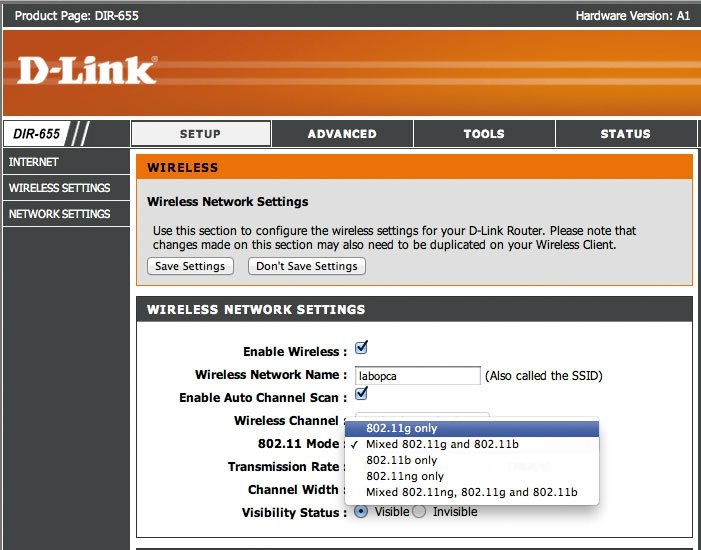
802.11b, un estándar aún con mucho potencial
Cuando echamos la vista atrás y recordamos cómo hace solo unos años estábamos utilizando redes WiFi 802.11b con una velocidad de 11 Mbps, nos asoma una ligera sonrisa mientras nos damos cuenta de lo mucho que hemos evolucionado si la comparamos con 802.11n y sus 300 Mbps. Sin embargo, el estándar 802.11b sigue utilizándose hoy en día más de lo que imaginamos a pesar de su reducida tasa de transferencia.
Hay varias razones que explican esta situación, pero una de ellas es que permite dar más cobertura inalámbrica que el estándar g/n con un único router y a igual potencia de emisión y antenas, aunque sea a costa de sacrificar la tasa de transferencia. De hecho, mientras que para transferencias internas de equipo a equipo los 11 Mbps máximos que ofrece se quedan realmente cortos, si solo utilizamos el WiFi para navegar por Internet y nuestro router se queda algo corto de cobertura u ofrece una conexión poco estable, una de las primeras soluciones que podemos probar es cambiar el estándar a 802.11b. Si nuestra línea ADSL es de 10 Mbps o menos, no deberíamos notar un descenso de las prestaciones y, a cambio, sí una mejora de la estabilidad y el alcance de la señal en lugares donde el estándar 802.11g/n puede que no llegase bien.
Selecciona el medio óptimo
Paso 5. Localiza los canales ocupados
Antes comentábamos que una de las fuentes de interferencias y bajo rendimiento de un punto de acceso WiFi puede ser la presencia de otras redes inalámbricas cercanas. Si detectamos que estamos operando en un canal de radio muy saturado puede que nuestra señal tenga problemas para llegar a toda la casa, con lo que un simple cambio de canal puede ayudar mucho.
En estos casos lo primero que hay que hacer es escanear el espacio radioeléctrico y descubrir todas las redes presentes y los canales que están utilizando. Para ello, os recomendamos la utilidad inSSIDer. Una vez instalada, nos mostrará un listado con todas las redes inalámbricas detectadas junto a una larga lista de datos avanzados, como los canales de emisión de cada uno de los routers WiFi cercanos.
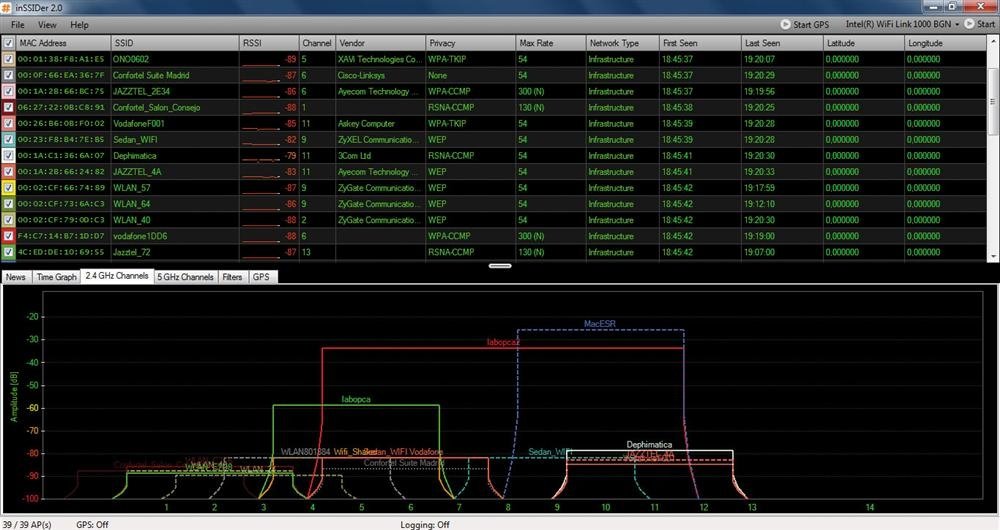
Paso 6. Elige el mejor medio
Si nos conectamos a la interfaz de configuración de nuestro router, en las opciones de la red WiFi, junto a valores básicos como el nombre del SSID, deberíamos encontrar un apartado llamado Wireless Channel en el que podemos seleccionar el canal de emisión de nuestra red. En muchos modelos esta opción viene marcada en automático para que sea el router el que detecte sin más el canal menos congestionado y actúe en consecuencia. Sin embargo, no os fiéis de esta función, pues sus resultados en muchos modelos son bastante decepcionantes. Por ello, es mejor seleccionar manualmente nuestro canal de acuerdo con los datos que hemos obtenido en el paso anterior.
Los canales que encontramos en los routers WiFi en Europa van del 1 al 13, que son los que operan entre los 2.401 y 2.483 MHz. El problema es que cada canal tiene un ancho de 22 MHz, por lo que, en realidad, unos se pisan a otros en determinadas frecuencias. Para no complicar las cosas con explicaciones complejas, os diremos que los únicos canales que no interfieren entre sí nunca son el 1, el 7 y el 13. Por ello, deben ser nuestra primera opción siempre que tengamos varios en uso y busquemos alguno que esté libre. En el caso de que estemos rodeados de puntos de acceso WiFi y todos o la mayoría de los canales estén ocupados, tendremos que usar una estrategia diferente, detectando los puntos de acceso más lejanos desde nuestra posición (con menor potencia de emisión) para usar sus canales en nuestra zona.
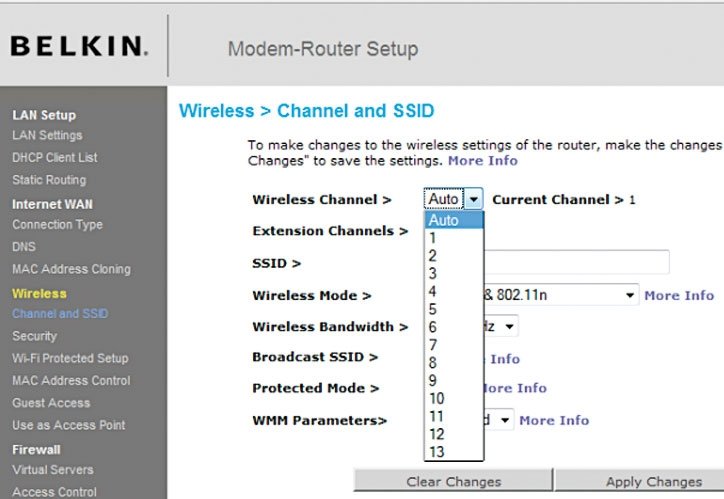
La mejor ubicación para tu router
Paso 7. Cuándo debes cambiar su posición
En el Paso 1 dibujábamos el plano de nuestra casa y registrábamos la situación cuarto por cuarto. Pues bien, si retomamos ese plano y nos fijamos en la distribución de nuestra vivienda y la posición que actualmente ocupa el router, quizá salte rápidamente a la vista que no está en la ubicación correcta.
Hay que tener en cuenta que las antenas incluidas por defecto (las MIMO de 802.11n son un caso aparte) son totalmente omnidireccionales, lo que quiere decir que envían la señal exactamente igual en todas las direcciones. Si tenemos el router en el salón, y esta habitación está justo en un extremo de la casa, estaremos enviando la mitad de nuestra señal al vecino y teniendo problemas para que llegue al extremo contrario de nuestra propia vivienda. En estos casos, hay que buscar una nueva ubicación que reparta de manera más uniforme la señal WiFi. Incluso, si vivimos en una casa con varias plantas, puede que una buena solución pase por colocar el router en una planta intermedia para que la señal llegue tanto abajo como arriba, aunque teniendo en cuenta que justo debajo del encaminador es donde probablemente tengamos la peor calidad de señal.

Paso 8. Coloca tu router con toda precisión
Al margen de lo anterior, y contando con elegir una ubicación centrada en nuestra vivienda, también es importante seleccionar el lugar y los materiales que rodearán al router si la cobertura es un aspecto sensible. Una buena posición puede ser lo alto de un mueble, pues estéticamente se verán poco los cables, y por calidad estamos elevando el emisor para que la señal se reparta de la mejor manera posible. Lo que siempre evitaremos es colocar el equipo en el suelo, dentro de muebles o armarios que lo único que harán será atenuar la señal, e, incluso, en falsos techos. Este último caso, utilizado por no pocos arquitectos de interiores, ofrece una estética perfecta, pero es la mejor forma de degradar la señal de nuestro equipo WiFi.
Por último, habrá que tener en cuenta los obstáculos que rodean al router, pues una pared de ladrillo típica puede atenuar la señal entre 3 y 6 dB según su grosor y material interno. Por ello, cuanto más liberado de obstáculos se encuentre, mucho mejor. Eso sí, las antenas externas deben estar siempre en ángulo de 90 grados respecto al suelo, y nunca debemos dejarlas tumbadas o plegadas.

Considera la opción de cambiar las antenas
Paso 9. ¿Qué lograrás cambiando las antenas?
Si todo lo anterior no ha logrado resolver nuestro problema de cobertura, antes de llegar a la solución definitiva (montar un repetidor), podemos plantearnos la instalación de antenas de mayor ganancia. Es una opción cada vez menos frecuente, pues actualmente los puntos de acceso cuentan con antenas fijas (no desmontables) o, peor aún, internas. En estos casos no tenemos opción de instalar antenas de mayor ganancia, salvo que seamos muy manitas y nos atrevamos a abrir el router y soldar algunos cables. Aun así, si nuestro encaminador permite desmontar las antenas de serie y conectar otras, lo que conseguiremos es amplificar la potencia de emisión y variar la forma en la que se reparte la señal radioeléctrica.
La amplificación se representa en dBi, y con 8-10 dBi de valor ya estaremos logrando resultados más que palpables. No es una ampliación cara (desde 10 a 15 euros tenemos antenas de razonable calidad), y los resultados pueden ser más que sorprendentes. Para los routers con antenas desmontables, su instalación es tan simple como desenroscar la antigua y enroscar la nueva.

Paso 10. Elige la antena idónea para tu casa
En Internet podemos encontrar multitud de tiendas on-line que nos venden antenas para puntos de acceso WiFi (www.maswifi.com, www.comprawifi.com, www.muchowifi.com, etc.). A la hora de elegir una tenemos que fijarnos en su nivel de amplificación (de 8 dBi en adelante), y, sobre todo, en su tipo. Las que más nos interesarán son las omnidireccionales, que reparten la señal 360 grados, aunque también tenemos las direccionales (yagi, de panel, parabólica, etc.), que envían la señal en una dirección concreta. Para una vivienda, donde nos interesa que la señal llegue a todos los lugares posibles, salvo instalaciones específicas, huiremos de estas últimas y buscaremos siempre una omnidireccional.

Fuente:http://www.pcactual.com/articulo/zona_practica/paso_a_paso/paso_a_paso_hardware/10690/aumenta_cobertura_wifi_sin_cambiar_router.html?_part=4

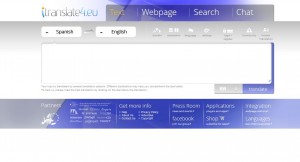
(Internet Translators for all European Languages) es un importante avance en este proceso. El principal objetivo del proyecto es ofrecer los mejores motores de traducción disponibles en los idiomas de la UE. Este servicio público y gratuito ha sido posible gracias a un consorcio de los mejores proveedores de servicios de traducción de Europa (SYSTRAN, PROMT, Linguatec, MorphoLogic, Amebis, Sunda, pwn.pl, SkyCode, Trident) coordinados por el Research Institute for Linguistics of the Hungarian Academy of Sciences. El sitio web permite a los usuarios traducir textos de e-mails y páginas web e incluso chatear en directo en todos los idiomas europeos oficiales y muchos más. Por supuesto, estas traducciones no son igual que las traducciones realizadas por los humanos, pero ayudan a la comprensión entre personas y lenguas con un aumento de la eficiencia.
El sitio web utiliza 300 motores de la lengua y ofrece soluciones en 45 idiomas incluyendo idiomas nacionales, lenguas europeas minoritarias y otros idiomas o lenguas del mundo. Las traducciones alternativas están disponibles en varios pares de idiomas. Las traducciones simúltáneas múltiples disponibles garantizan las mejores soluciones para que los usuarios puedan elegir la que mejor les ayude a entender las alternativas ofertadas. Esto es posible para evaluar y clasificar las traducciones online.
La tecnología especial desarrollada por los programadores de iTranslate4.eu conecta los diferentes sistemas de traducción.
El sitio web gratuito http://www.itranslate4.eu pronto ofrecerá servicios bajo subscripción. Para usuarios particulares, ofrece casillas de traducción que pueden ser integradas en el propio sitio web del usuario, creación de plug-ins de traducción en Firefox, así como aplicaciones para los programas de chat más populares. El sitio web también posee una interface pública para programadores, que permite desarrollar una aplicación propia.
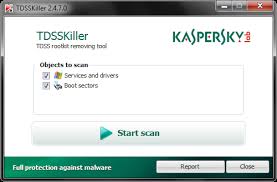
Si te has encontrado con que todos los buscadores te redireccionan automáticamente a las páginas web 95p y mediashifting seguramente tienes un virus instalado en tu ordenador.
Es muy molesto ya que no te deja ir a las busquedas que realizas.
Pasos para eliminarlo:
Lo primero es descargar TDSSKiller desde la página de Kaspersky y descomprimirlo.
Luego con el botón derecho del ratón sobre tdsskiller.exe y lo ejecutáis con permisos de administador.
Una vez arrancado haced click en Change Parameters y seleccionáis Verify Driver Digital Signature y Detect TDLFS File System. Pulsáis Start Scan (y mientras haga el escaneo no hagáis nada más con el ordenador) y si detecta objetos maliciosos o sospechosos marcáis “cure” o eliminar en el combo y pulsáis Continue.
Despues, con alguna utilidad de mantenimiento como CCleaner, limpiad el registro. Y la cosa debería ir ya. Si no os funciona pues probad con combofix, con cuidadito de no cargaros nada (da bastante el coñazo este programa, pero es efectivo, eso sí, se recomienda desinstalarlo al acabar la tarea).
Fuente: http://donnierock.wordpress.com/2011/12/31/eliminar-virus-mediashifting-com-95p-com-en-windows/